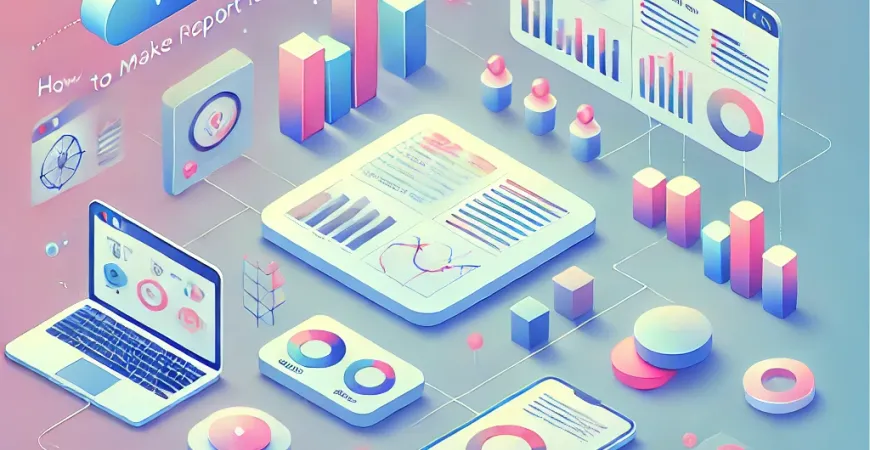
一、引言:为什么选择WPS制作报表表格
在当今的数字化时代,报表和表格成为企业决策中不可或缺的工具。无论是财务分析、市场调研还是项目管理,报表的制作都至关重要。虽然市面上有许多工具可以用来制作报表,但WPS凭借其友好的用户界面和强大的功能,成为了很多企业的首选。本文将详细介绍如何使用WPS制作报表表格,帮助您轻松掌握这一技能。
二、准备工作:安装和基本设置
在开始制作报表表格之前,首先需要安装WPS Office。如果您的计算机尚未安装WPS Office,可以前往官方网站下载并安装。安装完成后,建议进行一些基本设置,以提高工作效率。
1. 调整界面布局
WPS Office提供多种界面布局,您可以根据个人习惯进行调整。点击“视图”选项卡,选择适合的布局方式,如“经典界面”或“标签式界面”,从而更好地进行报表制作。
2. 设置默认保存格式
默认情况下,WPS Office保存文件的格式为WPS专用格式。如果您需要与其他办公软件兼容,建议将默认保存格式设置为Excel格式。点击“文件”选项卡,选择“选项”,在“保存”选项中进行设置。
三、开始制作:创建和设计报表表格
完成基本设置后,我们可以开始创建和设计报表表格。以下是具体步骤:
1. 新建工作表
打开WPS Office后,点击“新建”按钮,选择“工作表”选项,即可创建一个新的Excel工作表。在此工作表中,您可以开始设计您的报表表格。
2. 数据录入与格式设置
在工作表中输入数据时,建议按照报表的逻辑顺序进行录入。录入完成后,可以通过选择单元格或区域,使用工具栏中的“字体”、“对齐”等功能进行格式设置,使报表表格更加美观和易读。
四、进阶操作:函数与图表应用
为了使报表更加专业和丰富,WPS Office提供了多种函数和图表工具,以下是一些常用的操作:
1. 使用函数进行数据计算
WPS Office支持多种函数,如SUM(求和)、AVERAGE(平均值)、VLOOKUP(查找)等。通过使用这些函数,可以轻松实现数据的自动计算,提高工作效率。
2. 插入图表进行数据可视化
在报表中插入图表,可以直观地展示数据趋势和分布。选择需要的数据区域,点击“插入”选项卡,选择合适的图表类型,如柱状图、折线图、饼图等,即可生成图表。
五、优化和输出:报表的最终调整与导出
在完成报表的制作后,进行一些优化和调整,使报表更加完善。最后,将报表导出为所需的格式,以便分享和使用。
1. 调整页面布局和打印设置
为了确保报表在打印时的效果,建议进行页面布局和打印设置。点击“页面布局”选项卡,设置页面边距、纸张方向等参数。点击“文件”选项卡,选择“打印”,预览打印效果并进行调整。
2. 导出为PDF或其他格式
如果需要将报表分享给他人或用于展示,建议导出为PDF格式。点击“文件”选项卡,选择“另存为”,选择“PDF”格式进行保存。您还可以选择其他格式,如Excel或WPS专用格式。
六、总结:使用WPS制作报表表格的优势
通过本文的介绍,相信您已经掌握了使用WPS制作报表表格的基本方法和技巧。WPS Office不仅功能强大,而且操作简便,非常适合企业和个人用户。您可以通过合理利用WPS Office的各项功能,提升报表制作的效率和质量。
如果您希望进一步提升报表制作能力,FineReport也是一个值得推荐的工具。作为企业级Web报表工具,FineReport不仅支持复杂报表的设计和数据分析,还提供丰富的定制化功能,帮助企业实现数据的多样化展示和交互分析。
立即体验FineReport,点击链接进行免费下载试用:FineReport免费下载试用
总之,无论是WPS Office还是FineReport,都可以帮助您在报表制作中事半功倍。希望本文能为您的工作带来帮助,期待您在报表制作的道路上不断进步。
本文相关FAQs
如何在WPS中制作简单的报表表格?
在WPS中制作报表表格非常简单,以下是基本步骤:
- 打开WPS表格:在计算机上启动WPS表格(WPS Spreadsheets)。
- 创建新表格:点击新建按钮,创建一个新的电子表格文件。
- 输入数据:在表格中输入你的数据,每列代表一个数据类别,每行代表一条记录。
- 设置表头:在第一行输入表头,清晰标明每列数据的含义。
- 格式化表格:选择整个数据区域,点击“表格样式”选项卡,根据需要选择适当的表格样式,增加可读性。
- 添加公式:在需要的地方添加公式,比如求和、平均值等。
- 保存文件:完成后,保存文件以备后用。
通过以上步骤,你可以快速创建一个简单且功能齐全的报表表格。
如何在WPS表格中插入图表以增强报表的可视化效果?
图表是报表中不可或缺的部分,它能帮助用户更直观地理解数据。以下是插入图表的方法:
- 选择数据区域:选中需要生成图表的数据区域。
- 插入图表:点击菜单栏中的“插入”选项卡,然后选择“图表”,根据数据特点选择合适的图表类型,如柱状图、折线图、饼图等。
- 定制图表样式:插入图表后,可以通过“图表工具”对图表进行定制,如更改颜色、添加数据标签、修改图例等。
- 调整图表位置:将图表拖动到合适的位置,确保报表整体布局美观。
通过这些步骤,你可以在WPS表格中轻松插入并定制图表,提升报表的可视化效果。
如何在WPS表格中使用数据透视表来分析数据?
数据透视表是一种强大的数据分析工具,能够帮助用户快速汇总和分析大量数据。以下是使用数据透视表的方法:
- 选择数据源:选中需要分析的数据区域。
- 插入数据透视表:点击菜单栏中的“插入”选项卡,选择“数据透视表”,系统会弹出一个对话框,选择新建数据透视表的位置。
- 配置数据透视表:在数据透视表字段列表中,拖动字段到行、列和值区域,生成所需的汇总数据。
- 调整数据透视表格式:根据需要调整数据透视表的格式,包括字段排序、数据筛选等。
通过这些步骤,你可以在WPS表格中创建并使用数据透视表,快速进行数据汇总和分析。
如何在WPS表格中利用条件格式来突出显示重要数据?
条件格式是一种非常实用的功能,能够根据特定条件自动改变单元格的格式,帮助用户快速识别重要数据。以下是使用条件格式的方法:
- 选择数据区域:选中需要应用条件格式的数据区域。
- 应用条件格式:点击菜单栏中的“开始”选项卡,选择“条件格式”,根据需要选择“突出显示单元格规则”、“前/后10项”或“数据条”等选项。
- 设置条件:在弹出的对话框中设置条件,如大于某个值、小于某个值,或使用公式自定义条件。
- 选择格式:根据需要选择格式,如字体颜色、单元格填充颜色等。
通过这些步骤,你可以在WPS表格中轻松应用条件格式,突出显示重要数据,提高报表的可读性和分析效率。
如何将WPS表格制作的报表导出为PDF格式?
将报表导出为PDF格式可以方便分享和打印,以下是导出PDF的方法:
- 打开报表:在WPS表格中打开需要导出的报表。
- 选择导出选项:点击菜单栏中的“文件”选项卡,选择“输出为PDF”。
- 设置导出范围:在弹出的对话框中选择导出范围,可以选择整个工作表或选定区域。
- 选择输出文件夹:选择输出文件的保存位置,并设置文件名。
- 导出文件:点击“确定”按钮,完成导出。
通过这些步骤,你可以将WPS表格制作的报表导出为PDF格式,方便共享和保存。
对于更复杂的报表制作需求,您也可以考虑使用专业的报表工具,例如FineReport免费下载试用,它提供了更强大的报表设计和数据处理功能。
本文内容通过AI工具匹配关键字智能整合而成,仅供参考,帆软不对内容的真实、准确或完整作任何形式的承诺。具体产品功能请以帆软官方帮助文档为准,或联系您的对接销售进行咨询。如有其他问题,您可以通过联系blog@fanruan.com进行反馈,帆软收到您的反馈后将及时答复和处理。

























